Плагины КР Аналитическая модель
Данная инструкция актуальна для работы с аналитикой в Revit 2019-2022
1. Вкладка «Аналитическая модель»
Плагины на вкладке «Аналитическая модель» предназначены для упрощения работы с аналитическими моделями в Revit. Плагины расположены на ленте Revit во вкладке MARKS – КР.
Рисунок 1. Плагины на вкладке «Аналитическая модель»
Подготовка отсоединенных моделей для экспорта из Revit в расчетный комплекс:
- Выравнивание стен – Плагин выравнивает стены на разных этажах по их геометрическому центру;
- Отменить примыкание – Плагин отсоединяет торцы стен и отменяет примыкание концов балок в модели.
Управление аналитическими моделями элементов в Revit:
- Вкл/Выкл аналитику – Плагин отключает формирование аналитической модели для вновь создаваемых элементов. Используйте эту кнопку, если не планируете пользоваться аналитической моделью – файл будет работать быстрее;
- Переключить аналитику – Плагин включает/отключает аналитическую модель для несущих элементов здания.
Разберем детальнее работу каждого плагина.
2. Плагин «Вкл/Выкл аналитику»
Инструмент предназначен для включения или выключения построения аналитической модели для новых добавляемых элементов конструкций.
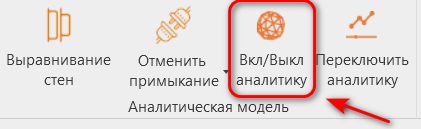 Рисунок 2. Инструмент «Вкл/Выкл аналитику» на ленте
Рисунок 2. Инструмент «Вкл/Выкл аналитику» на ленте
При построении физической модели Revit 2021 параллельно формирует аналитическую модель.
Принцип формирования аналитической модели был изменен в версиях Revit старше 2022 включительно.
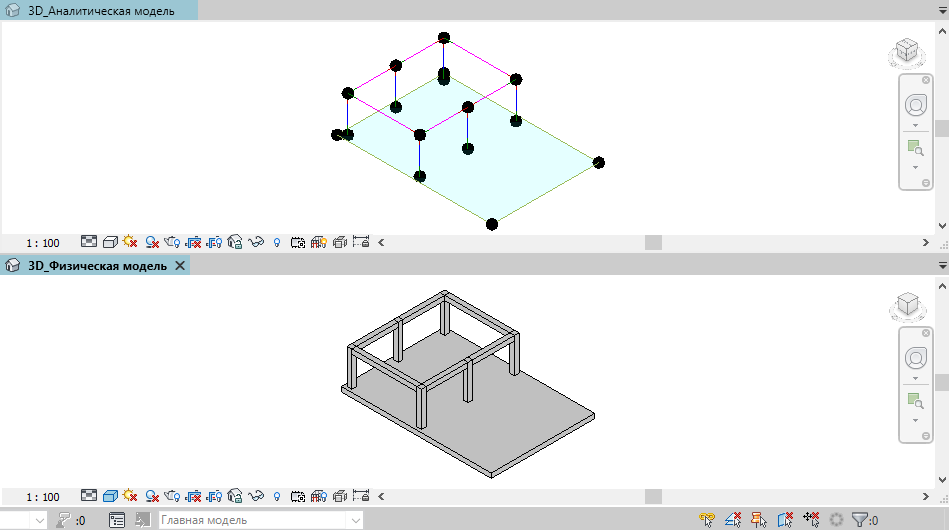 Рисунок 3. Физическая и аналитическая модель Revit.
Рисунок 3. Физическая и аналитическая модель Revit.
В большинстве случаев рекомендуем отключать автоматическое формирование аналитической модели – производительность файла сильно повышается.
Если в процессе моделирования, необходимость в построении аналитической модели для вас стала неактуальна, то её дальнейшее создание можно отключить инструментом «Вкл/Выкл аналитику». После клика появится следующее окно:
Рисунок 4. Рабочее окно «Вкл/Выкл аналитику»
После этого будет формироваться только физическая модель.
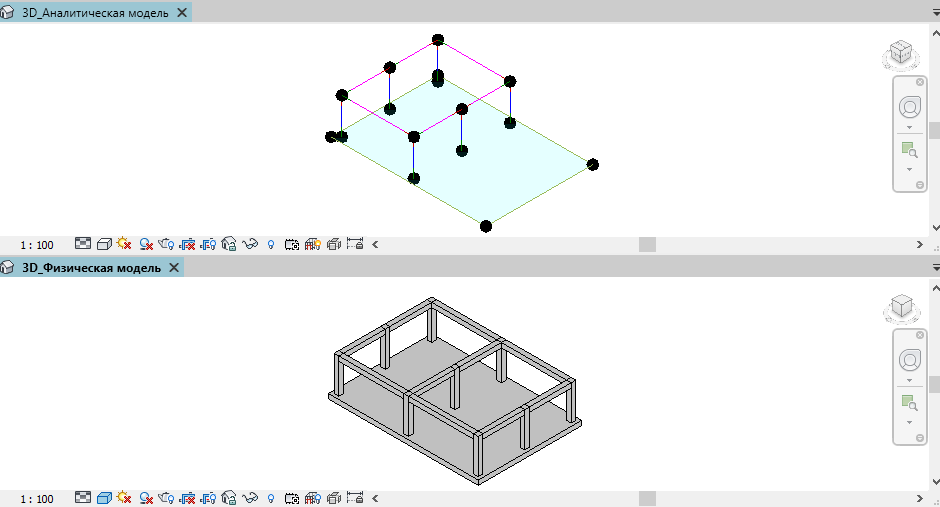 Рисунок 5. Модель Revit с новыми элементами.
Рисунок 5. Модель Revit с новыми элементами.
То есть, элементы будут создавать без активного флажка «Включить аналитическую модель» в свойствах экземпляра элемента (группа параметров – Несущие конструкции). Если впоследствии вам понадобится аналитическая модель данного конкретного элемента – выделите его в модели и включите галку в свойствах.
Рисунок 6. Настройка в свойствах элемента
Если с геометрией элементов вы хотите сразу формировать и аналитическую модель – снова нажмите кнопку «Вкл/Выкл аналитику» - теперь новые элементы будут сразу создаваться с активным флажком «Включить аналитическую модель».
Рисунок 7. Рабочее окно «Вкл/Выкл аналитику»
3. Плагин "Переключить аналитику"
Плагин включает/отключает аналитическую модель для несущих элементов здания.
Рисунок 8. Инструмент «Переключить аналитику» на ленте.
За включение аналитической модели отвечает флажок в свойствах экземпляра элемента в группе параметров «Несущие конструкции» (см. Рисунок 6).
Возможны несколько вариантов работы плагина:
1. В файле количество элементов с включенной аналитической моделью больше, чем с выключенной.
После работы плагина, у всех элементов будет выключена аналитическая модель.
2. В файле количество элементов с включенной аналитической моделью меньше, чем с выключенной.
После работы плагина, у всех элементов будет включена аналитическая модель.
3. В файле количество элементов с включенной аналитической моделью равно количеству элементов с выключенной.
После работы плагина, у всех элементов будет включена аналитическая модель.
4. В файле нет элементов несущих конструкций.
Revit выдаст ошибку (см. Рисунок 8).
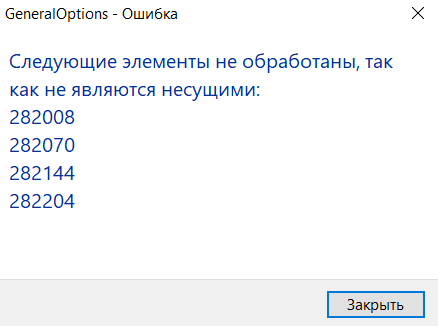 Рисунок 8. Ошибка отработки плагина
Рисунок 8. Ошибка отработки плагина
4. Плагин «Выравнивание стен»
 Рисунок 8. Инструмент «Переключить аналитику» на ленте
Рисунок 8. Инструмент «Переключить аналитику» на ленте
Плагин выравнивает стены на разных этажах по их геометрическому центру (см. Рисунок 9, Рисунок 10).
Рисунок 9. Расположение стен до работы плагина
Рисунок 10. Расположение стен после работы плагина
4.1. Для чего используется плагин?
При подготовке аналитической модели для стен чаще всего используется способ выравнивания «Проекция» (см. Рисунок 11), при котором проекция стены всегда совпадает с ее геометрическим центром и не зависит от присоединенных несущих перекрытий.
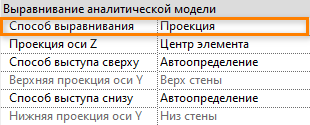 Рисунок 11. Автоматические настройки аналитики
Рисунок 11. Автоматические настройки аналитики
В режиме автоматического обнаружения приоритет всегда предоставляется несущим перекрытиям – аналитическая плоскость проекций стен будет подстраиваться под них.
Проблема, с которой сталкиваются проектировщики, используя способ выравнивания «Проекция»:
Стены на разных этажах могут отличаться по толщине и выравниваться по наружной грани – геометрические центры таких стен не совпадают, а значит и аналитическая модель будет расходиться (см. Рисунок 12, Рисунок 13).
Рисунок 12. Аналитическая модель до работы плагина
Рисунок 13. Аналитическая модель после работы плагина
4.2. Как воспользоваться?
1. Выделите стены, которые требуется выровнять (см. Рисунок 14).
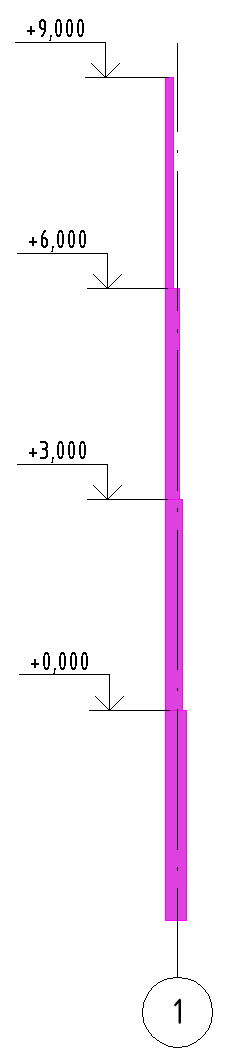 Рисунок 14. Выделение стен, которые нужно выровнять
Рисунок 14. Выделение стен, которые нужно выровнять
2. Нажмите кнопку «Выравнивание стен» на вкладке MARKS-КР – Аналитическая модель:
3. Выделите стену, по центру которой следует выровнять все остальные (см. Рисунок 15)
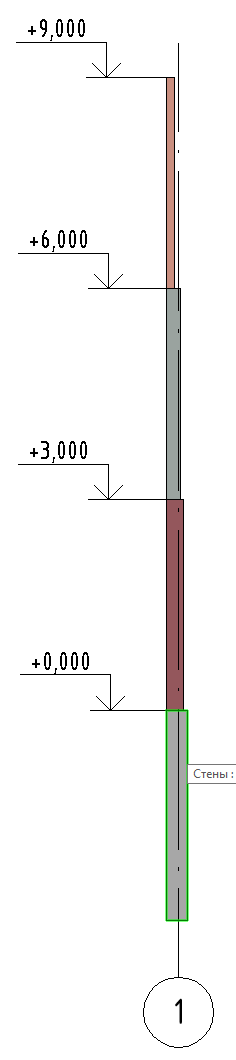 Рисунок 15. Выбор эталонной стены
Рисунок 15. Выбор эталонной стены
По завершении работы откроется окно с информацией о том, что стены смещены (см. Рисунок 16).
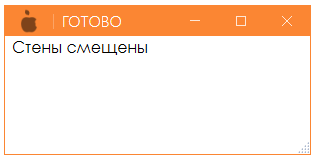 Рисунок 16. Сообщение об отработке плагина
Рисунок 16. Сообщение об отработке плагина
5. Плагин "Отменить примыкание"
Плагин в один клик отсоединяет торцы стен и отменяет примыкание концов балок в модели. Данный плагин упрощает выгрузку аналитики из Revit, так как соединенная геометрия часто выгружается как сложное сечение (а не балка и перекрытие, например).
Рисунок 17. Ручная настройка отсоединения примыкания
6. Отметить примыкание концов балок
1. Выделите балки, к которым хотите применить команду «Отменить примыкание».
Если в модели не выбран ни один элемент, то команда «Отменить примыкание» будет применена КО ВСЕМ элементам в модели (и к балкам, и к стенам).
2. Запустите команду «Отменить примыкание» на вкладке MARKS-КР – Аналитическая модель.
3. Перед началом работы программа выдаст предупреждение о том, что плагин предназначен для работы только в отсоединенных моделях. Предупреждение связано с пунктом [1] – если предварительно не выделить элементы на виде, плагин отработает вообще для всех элементов в модели – в том числе и для тех, которые на данном виде не отображаются – и модель может быть испорчена.
Рисунок 18. Предупреждение плагина
4. После того, как вы убедились, что работаете в отсоединенной модели, либо предварительно выделили нужные элементы – закрывайте предупреждение и продолжайте работу с плагином.
В противном случае, вы принимаете на себя ответственность за испорченную модель.
5. В появившемся окне выберите категорию, для которой будет отменено примыкание концов.
Если планируете обрабатывать только выделенные элементы, выбирайте ту категорию, в которую они попадают.
Пример: вы выделили несколько балок, а в окне отметили оба флажка – и балки, и стены – в этом случае плагин обработает несколько выделенных балок и ВСЕ стены в модели.
Рисунок 19. Выбор категории
По завершении работы плагина откроется окно с информацией о том, что элементы рассоединены (см. Рисунок 20)
Рисунок 20. Сообщение о завершении работы плагина
Результат (см. Рисунок 21):
Рисунок 21. Результат работы плагина
7. Отменить примыкание торцов стен
1. Выделите стены, для которых хотите выполнить команду «Отменить соединение».
Если в модели не выбран ни один элемент, то команда «Отменить соединение» будет применена КО ВСЕМ элементам в модели (и к балкам, и к стенам).
2. Запустите команду «Отменить соединение» на панели MARKS-КР – Аналитическая модель.
3. Перед началом работы программа выдаст предупреждение о том, что плагин предназначен для работы только в отсоединенных моделях. Предупреждение связано с пунктом [1] – если предварительно не выделить элементы на виде, плагин отработает вообще для всех элементов в модели – в том числе и для тех, которые на данном виде не отображаются – и модель может быть испорчена.
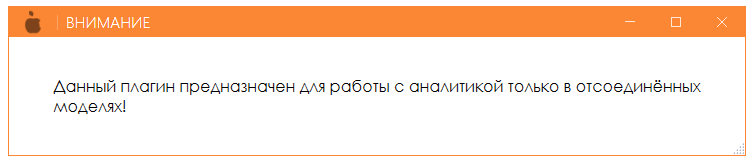
Рисунок 22. Предупреждение плагина
4. После того, как вы убедились, что работаете в отсоединенной модели, либо предварительно выделили нужные элементы – закрывайте предупреждение и продолжайте работу с плагином.
В противном случае, вы принимаете на себя ответственность за испорченную модель.
5. В появившемся окне выберите категорию, для которой будет отменено примыкание концов.
Если планируете обрабатывать только выделенные элементы, выбирайте ту категорию, в которую они попадают.
Пример: вы выделили несколько стен, а в окне отметили оба флажка – и балки, и стены – в этом случае плагин обработает несколько выделенных стен и ВСЕ балки в модели.
Рисунок 23. Выбор категории
По завершении работы плагина откроется окно с информацией о том, что элементы рассоединены (см. Рисунок 24).
Рисунок 24. Сообщение о завершении работы плагина
Результат (см. Рисунок 25)
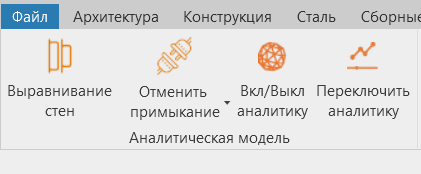
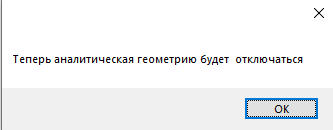
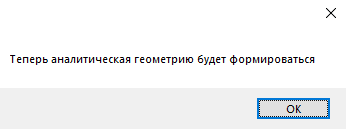

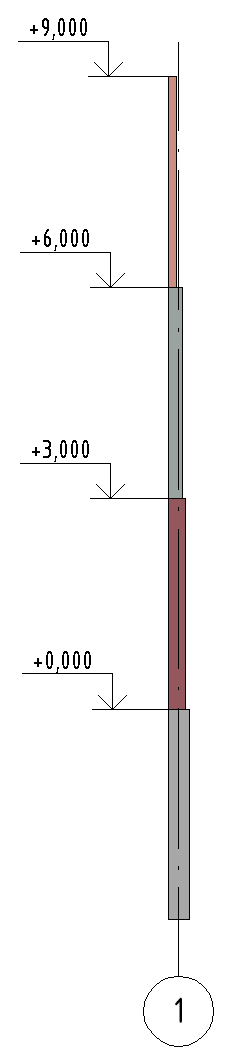
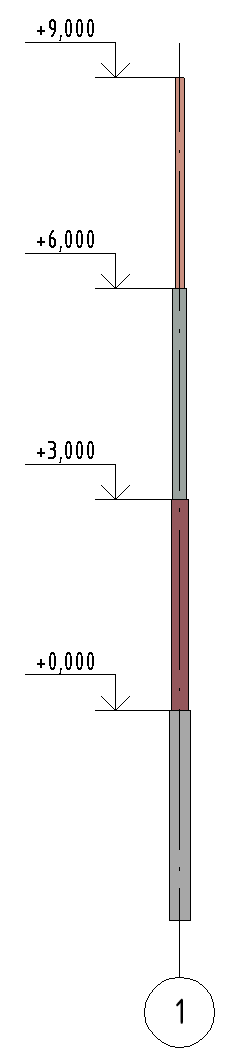
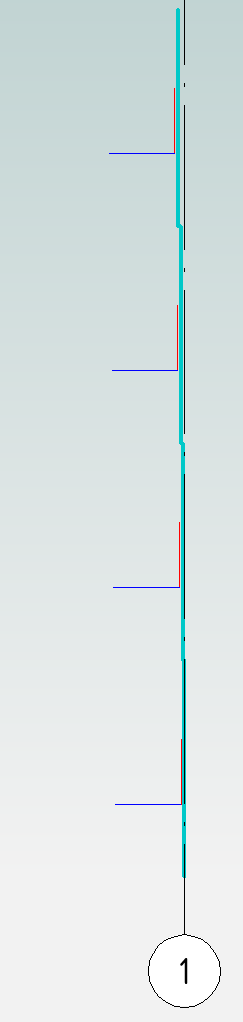
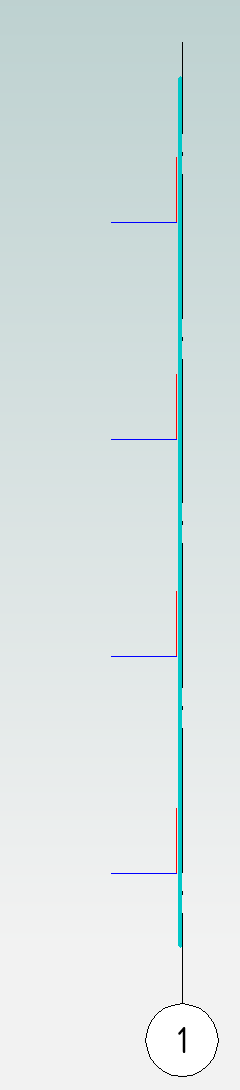
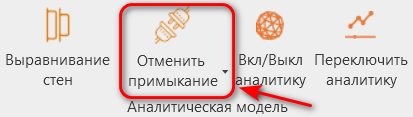

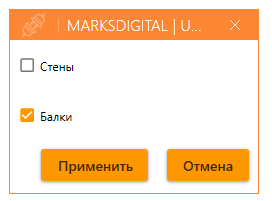
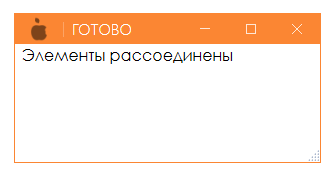
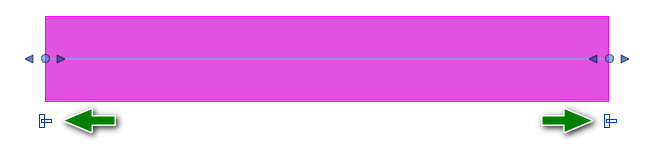
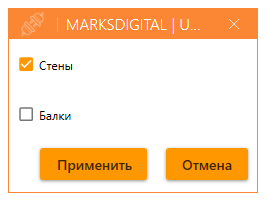
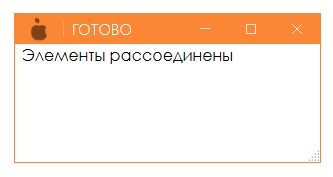
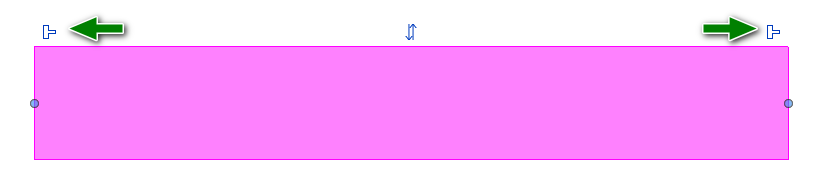
Нет комментариев